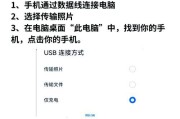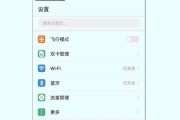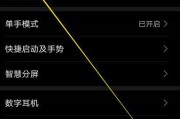当今社会,手机摄影越来越普及,我们经常需要把拍摄的高清视频传送到电脑进行编辑或存储。华为手机,作为市场上的主流智能手机之一,其无损传输功能深受用户欢迎。本文将详细介绍如何使用华为手机将视频无损地传输到电脑,帮助用户高效、快速地完成数据传输任务。
1.使用华为手机管家进行视频传输
1.1安装并打开华为手机管家
在电脑问华为官方网站或应用商店下载华为手机管家(HUAWEIPCManager)。下载完成后安装并打开应用。
1.2连接手机和电脑
确保华为手机与电脑处于同一局域网内,使用USB数据线将手机连接到电脑。连接后,手机管家会自动检测到手机并弹出提示,选择“信任此电脑”,并在手机上确认授权。
1.3传输视频文件
打开手机管家界面,选择“传输文件”功能。在这里,你可以看到手机文件的目录结构,直接浏览到视频文件所在的文件夹,选择需要传输的视频文件,然后点击“导出”按钮,选择电脑上的存储位置,即可开始传输。
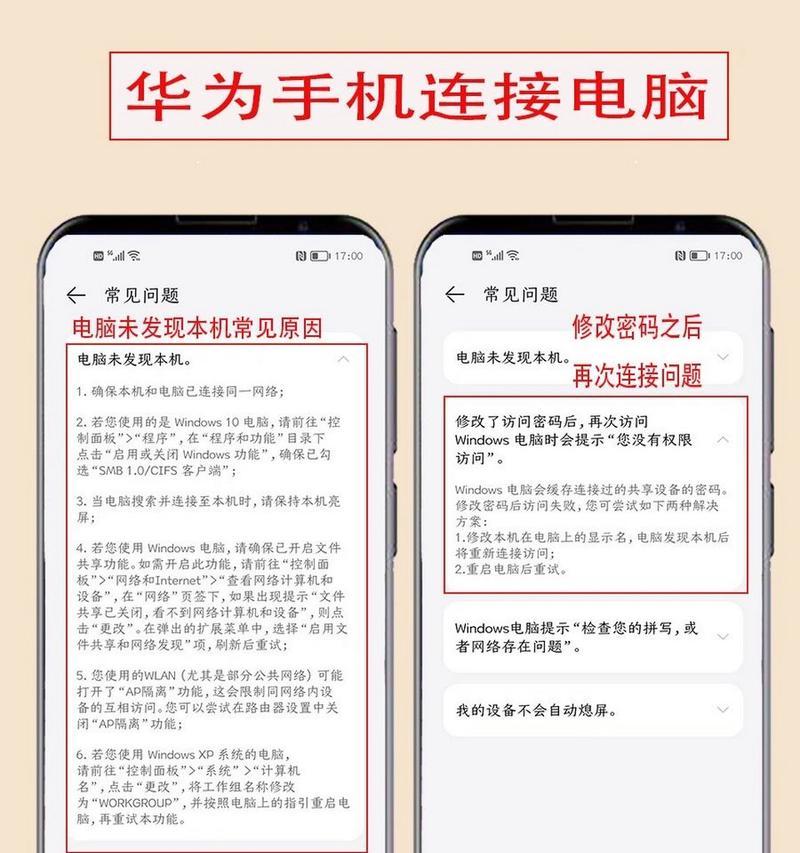
2.利用云服务进行视频传输
2.1使用华为云服务
华为云空间是华为设备用户的一个便捷数据同步和备份工具。它允许你在多个设备间无缝传输文件。
2.1.1注册并登录华为云服务
确保你的华为手机和电脑都安装了华为云服务应用。在手机上打开云服务应用,如果没有账户需要先注册一个。登录后,设置同步选项,确保视频文件夹被加入同步。
2.1.2从云服务下载视频
在电脑上打开华为云服务网站或应用,登录你的账户。找到云盘中的视频文件,点击下载按钮,选择保存位置,文件即开始下载到电脑。
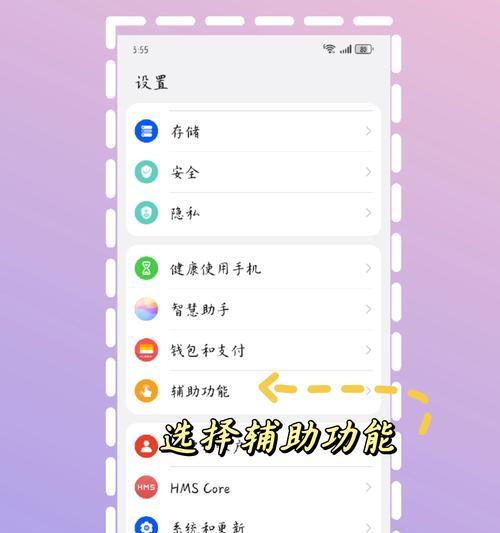
3.通过第三方应用实现无线传输
3.1选择第三方应用
除了华为自带的工具外,还可以使用第三方应用如ES文件浏览器、AirDroid等进行无线传输。
3.2设置与传输
以ES文件浏览器为例,在手机和电脑上都安装ES文件浏览器应用。通过手机端创建一个局域网共享,电脑端根据提示连接到该共享,然后就可以在电脑上看到手机的文件,选择视频文件进行传输。
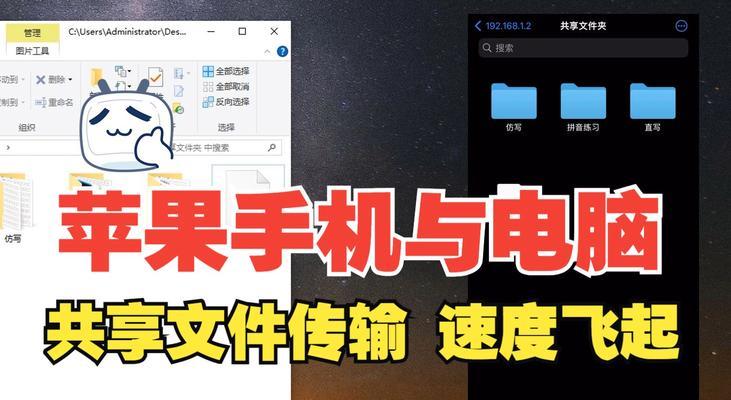
4.常见问题与解决方案
4.1传输速度慢怎么办?
确保手机和电脑连接的是同一个WiFi网络。
尝试关闭其他网络占用大的应用,以获得更流畅的传输速度。
检查数据线是否为原装且处于良好状态。
如果使用云服务,可以尝试在网络环境好的时段进行文件传输。
4.2视频文件太大无法传输怎么办?
利用视频压缩工具在手机上先将视频文件压缩。
使用云服务的离线下载功能,先将文件同步到云空间,然后再从云空间下载到电脑。
5.小结
无损地将华为手机中的视频传输到电脑是一项相对简单但十分必要的技术。通过本文的介绍,无论是使用华为手机管家、云服务还是第三方应用,相信你已经能够找到最适合自己的视频文件传输方法。只需按照步骤操作,便能轻松实现高效的数据传输。注意,在传输过程中,保护个人隐私和数据安全同样重要。希望本文能帮助你更好地使用华为手机与电脑之间的数据传输功能。
标签: #华为手机